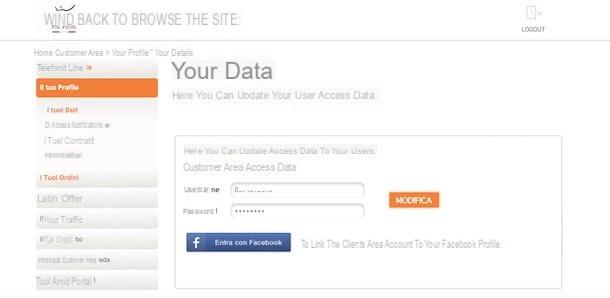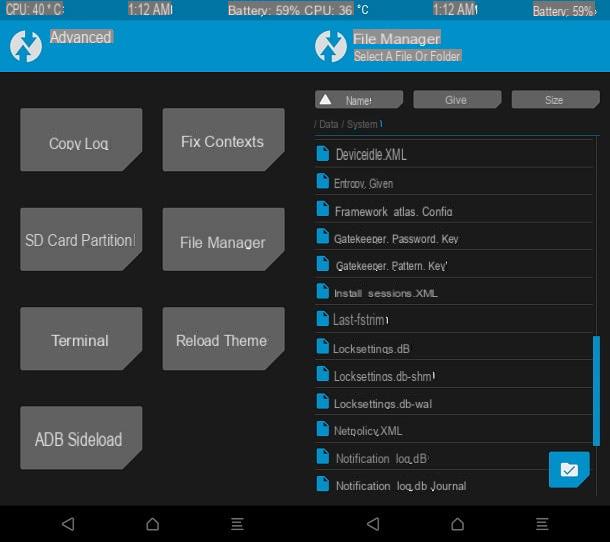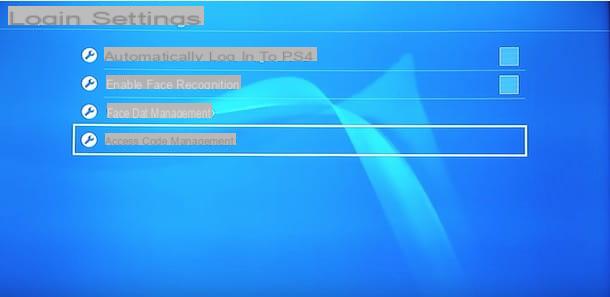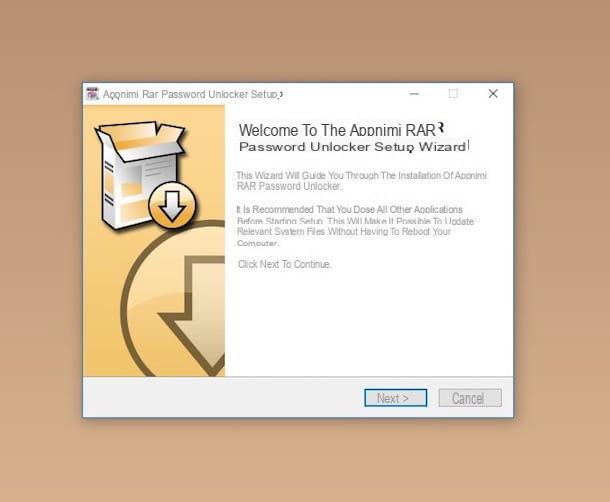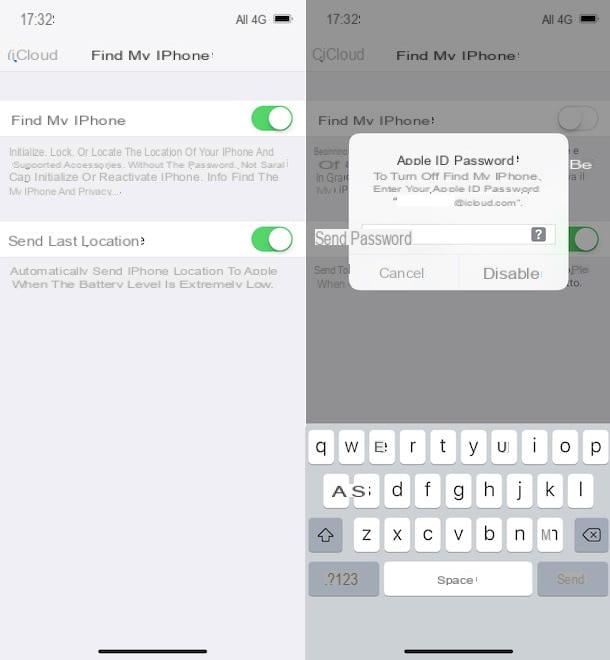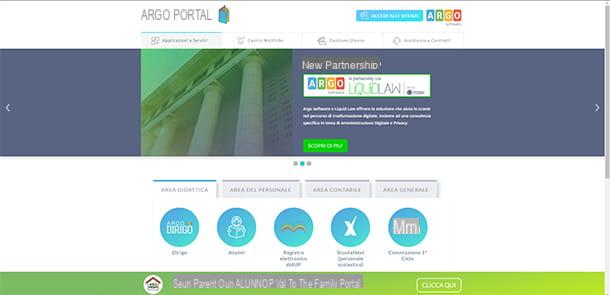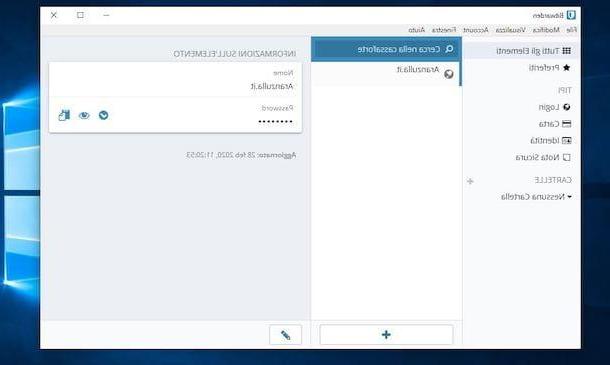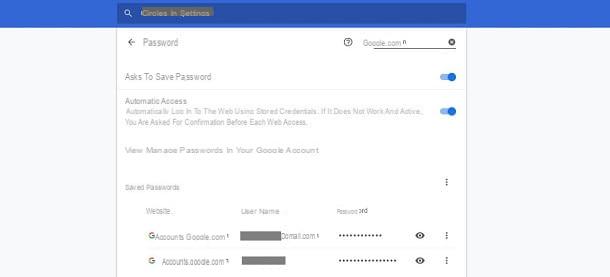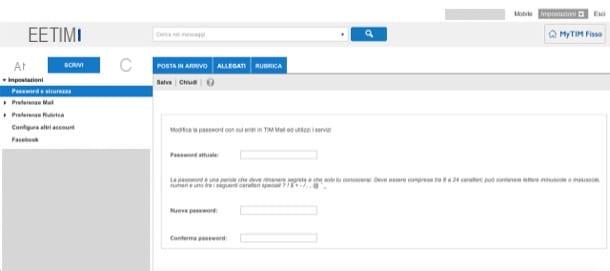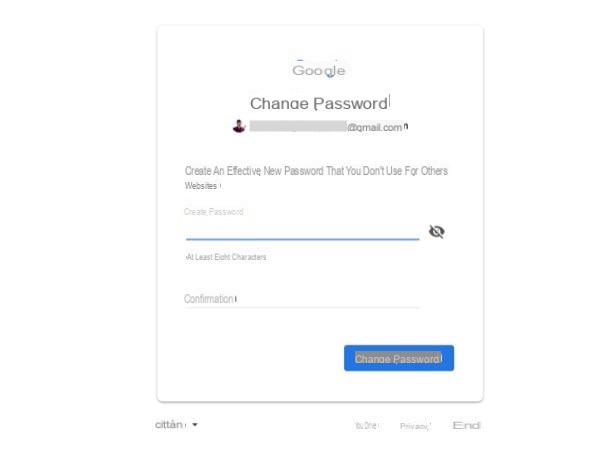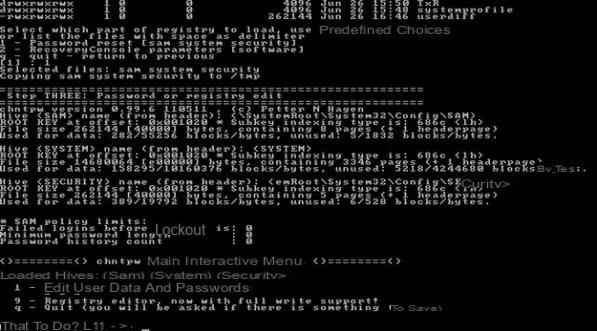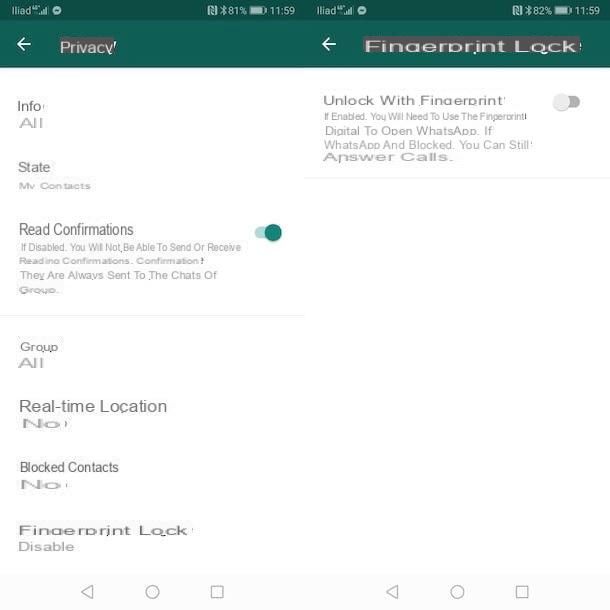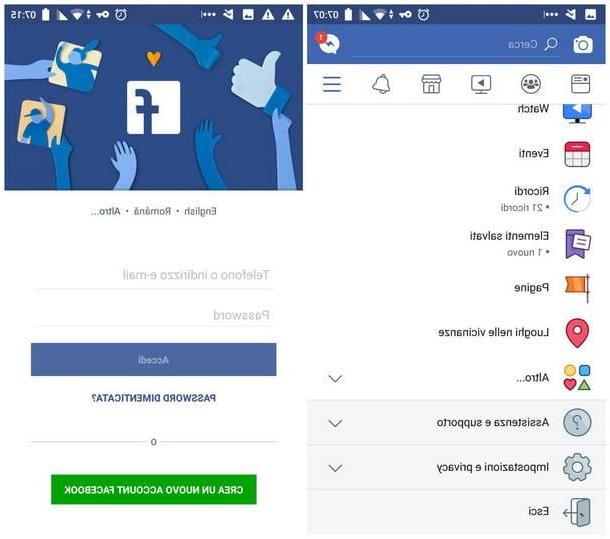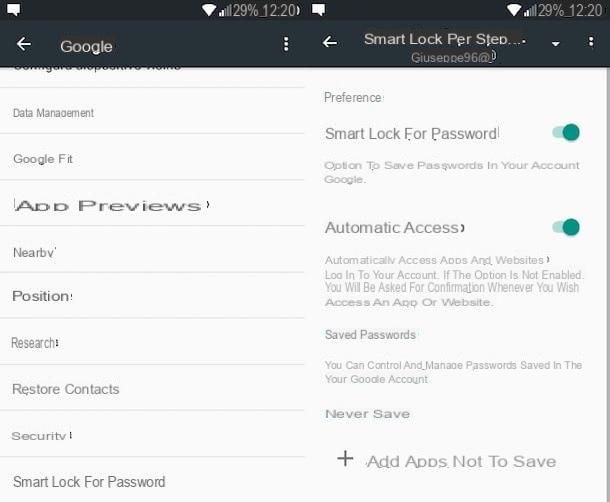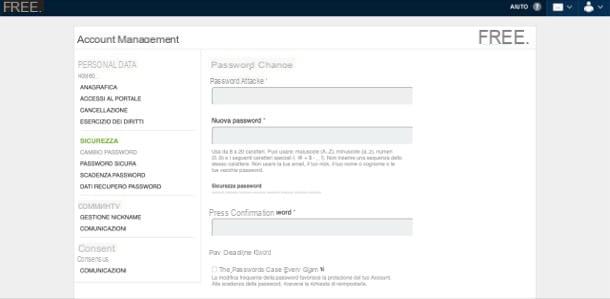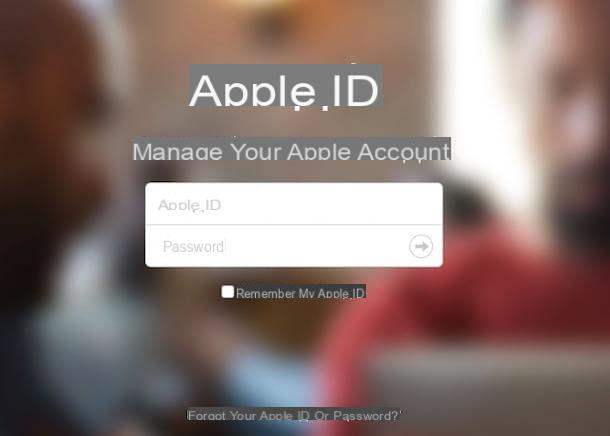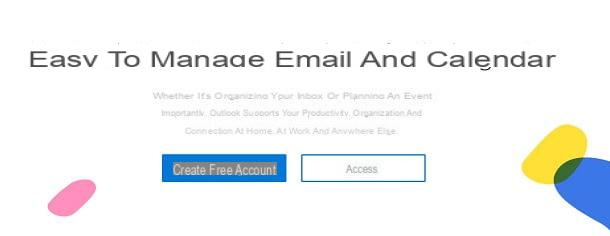Cambiar la contraseña de bloqueo de pantalla
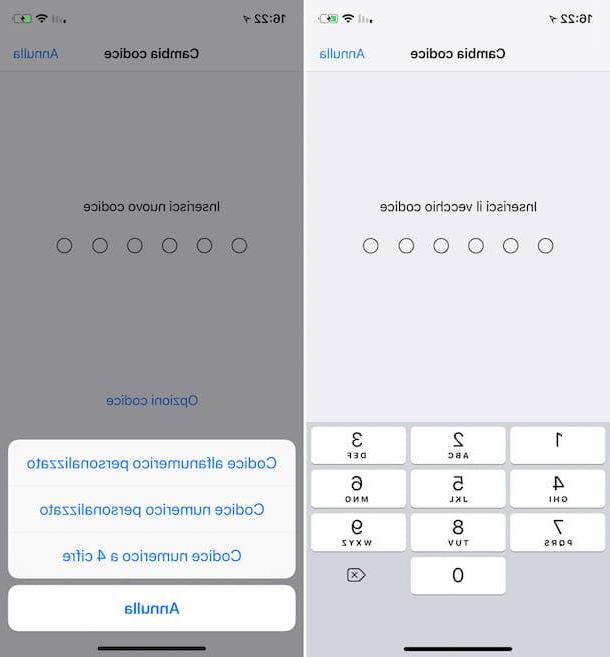
Si desea saber cómo cambiar la contraseña establecida para la pantalla de bloqueo de su iPhone, el primer paso fundamental que debe tomar es tomar su iPhone, desbloquearlo y presionar el ícono de ajustes (el que tiene la forma de engranaje) presente en la pantalla de inicio.
En la pantalla que se le mostrará en este punto, presione sobre el elemento Touch ID y código o en Face ID y código, ingrese la contraseña (o código) actualmente configurada para proteger su dispositivo y luego deténgase en la redacción Cambiar codigo que encontrará al desplazarse por la pantalla e ingresar la contraseña anterior (o el código anterior).
Ahora, presiona la voz Opciones de código que encontrará a continuación y elija, en el menú que aparece, si desea utilizar un código alfanumérico personalizado, un código numérico personalizado o un código numérico de 4 dígitos y escriba la nueva contraseña (o el nuevo código) dos veces consecutivas. ¡Hecho! Fue fácil, ¿no?
El procedimiento en cuestión, quiero informarle, se puede realizar un número prácticamente ilimitado de veces. La única prerrogativa es recordar la contraseña (o código) utilizado anteriormente. En el caso de que la contraseña anterior (o el código anterior) no se ingrese o ingrese incorrectamente, no será posible realizar cambios.
Si está interesado en esto, me gustaría señalar que siempre desde la misma pantalla de configuración para la contraseña (o código) para desbloquear el dispositivo, puede elegir después de cuánto tiempo mostrar la solicitud para ingresarlo (Código de solicitud), qué funciones del dispositivo permitir el acceso cuando está bloqueado (Permitir el acceso si está bloqueado:) sacar a tema ON o en OFF los distintos interruptores y si inicializar los datos o no después de 10 intentos fallidos de ingresar la contraseña o el código de desbloqueo (Inicializar datos) habilitando o deshabilitando la palanca correspondiente.
Eliminar la contraseña de la pantalla de bloqueo
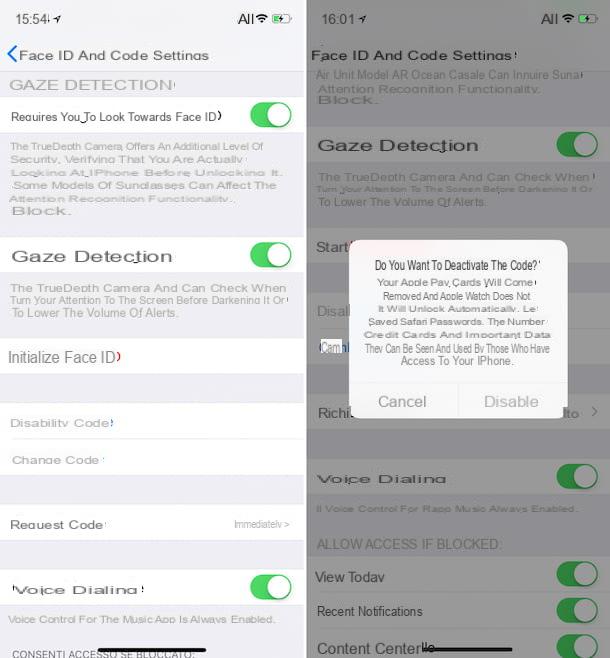
En lugar de cambiar la contraseña establecida para la pantalla de bloqueo de su iPhone, ¿desea eliminarla permanentemente? Bueno, no me parece muy buena idea, ya que de esta forma inevitablemente expondrás tu dispositivo a un mayor número de riesgos. De todos modos, si eso es lo que quiere, lo arreglaré de inmediato.
Para tener éxito en su intento, el primer paso fundamental que debe dar es, incluso en este caso, tomar el iPhone, desbloquearlo y tocar el ícono de ajustes (el que tiene la forma de engranaje) presente en la pantalla de inicio.
Luego presione sobre el elemento Touch ID y código o en Face ID y código, escriba la contraseña (o código) configurada actualmente para proteger su dispositivo y elija el elemento Deshabilitar código en la pantalla que aparece. Luego presione el botón inhabilitar en respuesta a la pregunta que ve aparecer en la pantalla de tal manera que confirme cuáles son sus intenciones y eso es todo.
Si tienes el Llavero de iCloud, también se le preguntará si tiene la intención de desactivarlo o no. Puede proceder como crea más apropiado, no afecta el procedimiento de desactivación de ninguna manera.
Si luego tiene que pensar de nuevo, siempre puede configurar la contraseña (o código) nuevamente para desbloquear su iPhone yendo a Configuración> Touch ID y código / Face ID y código, luego presionando en la redacción Habilitar codice ingresando la contraseña (o código) que desea usar. Eso es todo.
Deshabilitar o inicializar Touch ID
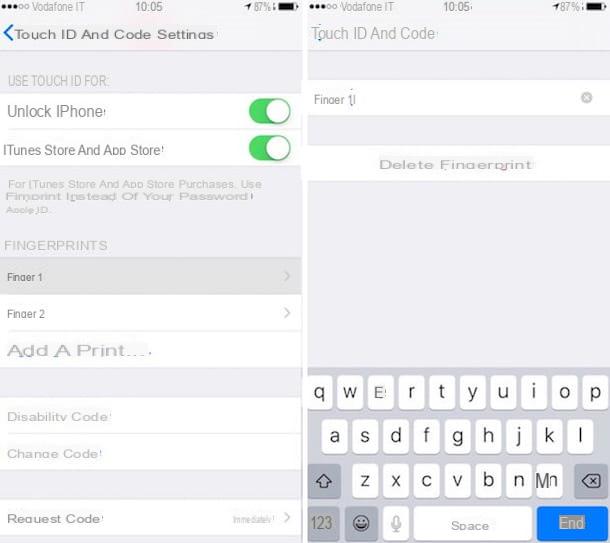
En lugar de cambiar la contraseña de la pantalla de bloqueo de su iPhone, ¿le gustaría saber cómo deshabilitar o inicializar Touch ID? Nada más sencillo. Ahora explicaré de inmediato cómo proceder.
Para empezar, toma tu iPhone, desbloquéalo, accede a la pantalla de inicio y presiona el ícono de ajustes (el que tiene la forma de engranaje). Luego toca el elemento Touch ID y código e ingrese la contraseña de bloqueo (o código) actualmente en uso en su dispositivo.
Ahora, seleccione la huella que desea eliminar (p. Ej. Dedo 1) y luego presione Eliminar huella digital. Repita el procedimiento anterior juntos para cualquier huella digital registrada que desee eliminar.
Al hacerlo, pudo desactivar el uso de Touch ID. Pero, ¿y si quiero volver a configurarlo? ¿Cómo hacer? sencillo. Seguir adelante Agrega una huella.. que encuentras en la sección Huellas dactilares y siga el asistente que se le muestra en la pantalla.
Lo que tienes que hacer es sujetar el dispositivo en tus manos como lo harías normalmente y tocar el botón de Inicio de tu iPhone con el dedo para el que pretendes registrar la huella dactilar sin siquiera presionar. Mantenga el dedo sobre él hasta que sienta una vibración rápida o hasta que se le pida que mueva el dedo. Una vez que se complete el proceso de configuración, puede comenzar a usar su huella digital nuevamente para desbloquear el iPhone.
Si se encuentra algún problema durante el procedimiento de configuración de huellas dactilares, se le informará en la pantalla y se le invitará a realizar los distintos pasos desde cero.
También señalo que siempre desde la pantalla a través de la cual es posible configurar el uso del Touch ID, también puedes elegir para qué usar este último abriendo ON o en OFF las palancas que encuentre en correspondencia con los elementos anexos al apartado Usa Touch ID por:.
Desactivar o inicializar Face ID
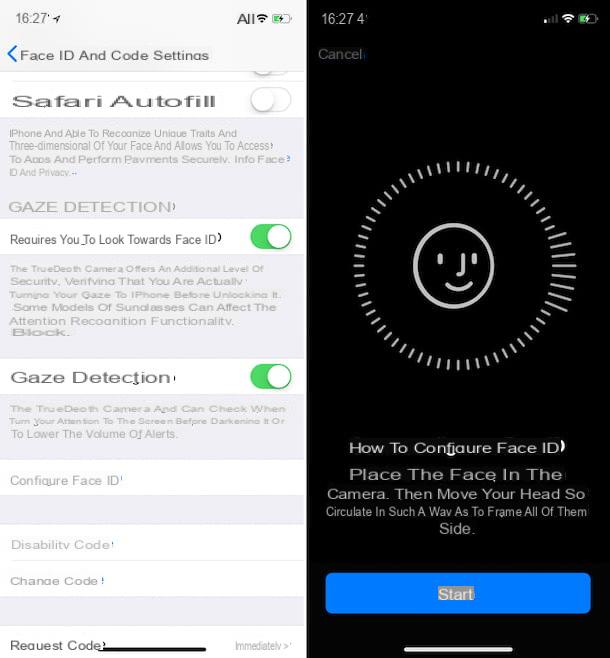
¿Tiene un iPhone X y en lugar de cambiar la contraseña de la pantalla de bloqueo del dispositivo, le gustaría saber cómo deshabilitar Face ID o inicializarlo? No hay problema, incluso en este caso puedo explicar cómo proceder.
Primero, tome su dispositivo, desbloquéelo, acceda a la pantalla de inicio y toque el ícono de ajustes (el que tiene la forma de engranaje). En la pantalla que aparece, seleccione la redacción Face ID y código luego presione Inicializar Face ID.
Al hacerlo, pudo deshabilitar el uso de Face ID en su dispositivo. En este punto, puede elegir si dejar la función deshabilitada o configurarla nuevamente, luego inicializarla. En este segundo caso, deténgase en Configurar Face ID.
Luego coloque su cara frente a la cámara frontal de su iPhone, presione el botón Comienzo que está en la parte inferior y mueva la cabeza de forma circular para enmarcar todos los lados. Una vez que haya terminado el primer procedimiento de escaneo, haga clic en el botón Continuar. Escanee la cara nuevamente siguiendo las instrucciones en pantalla y luego presione final.
Si se encuentra algún problema durante la fase de detección de rostros, se le informará en la pantalla y se le invitará a realizar el procedimiento desde cero.
Si esto te interesa, me gustaría señalar que siempre desde la misma pantalla desde la que es posible desactivar e inicializar el Face ID es posible ajustar la configuración relacionada con el mismo. De hecho, puede elegir cómo usar la función y para qué aplicaciones usarla abriendo ON o de OFF los interruptores relevantes (Utilice Face ID para:) y cómo utilizar la detección de rostros (Detección de mirada) siempre continuando ON o en OFF las palancas junto a los elementos en la pantalla
En caso de problemas o dudas

¿Ha seguido mis instrucciones sobre cómo cambiar la contraseña de la pantalla de bloqueo del iPhone pero no ha podido completar todo el procedimiento? ¿Ha surgido más problemas o dudas sobre qué hacer? ¿Tiene otros problemas relacionados con el uso del iPhone y le gustaría recibir algún consejo al respecto? Dada la situación, el mejor consejo que puedo darte es que te pongas en contacto con el Servicio al cliente de Apple.
En función de tus necesidades y preferencias así como de los medios de los que dispongas actualmente, podrás realizar la operación en cuestión de diversas formas, todas las que encuentres indicadas y explicadas a continuación. Elija el que crea que hará más por usted y siga las instrucciones pertinentes. Verás que haciéndolo en poco tiempo podrás solucionarlo.
- Por teléfono - Llame al número gratuito chat en vivo desde su iPhone, otro teléfono móvil o su teléfono fijo y escuche y siga las instrucciones de la voz grabada. El número está activo de lunes a viernes de 8:00 a 19:45 y la llamada es gratuita.
- A través de Internet - Conéctese a la página correspondiente para obtener asistencia en línea ubicada en el sitio web de Apple, haga clic en elicono relacionado con el iPhone y siga el procedimiento guiado que se le propone para indicar el tipo de problema encontrado y obtener todo el apoyo que necesita.
- A través de la aplicación de soporte de Apple - Descargue la aplicación Apple Support en su iPhone u otro dispositivo iOS que posea, ejecútelo, conéctese a su cuenta de Apple, seleccione el tu iPhone de la lista de dispositivos para los que desea obtener soporte y verá una lista con numerosos elementos. Presione el que le interese y continúe siguiendo las instrucciones que se muestran en la pantalla.
- Vía Twitter - Escribe un tweet o DM (un mensaje privado) a la cuenta @AppleSupport describiendo los problemas que está teniendo. Pronto recibirás una respuesta.
- A través de la Apple Store - Vaya a una de las tiendas Apple de la zona y pida ayuda al personal. Puede averiguar dónde se encuentra la Apple Store más cercana a usted consultando la lista adjunta a la página de Internet correspondiente.
Puede encontrar más detalles sobre cómo ponerse en contacto con los sistemas de soporte de Apple y los procedimientos anteriores consultando mi guía sobre cómo ponerse en contacto con Apple.
También señalo que si el problema que estás experimentando es que has escrito una contraseña incorrecta para desbloquear la pantalla del iPhone varias veces seguidas (intencionalmente o por error) y por lo tanto ahora tu dispositivo está deshabilitado, puedes solucionarlo fácilmente poniendo en la práctica las instrucciones que he proporcionado en mi tutorial sobre cómo desbloquear iPhone deshabilitado, de hecho.
Cómo cambiar la contraseña de la pantalla de bloqueo del iPhone